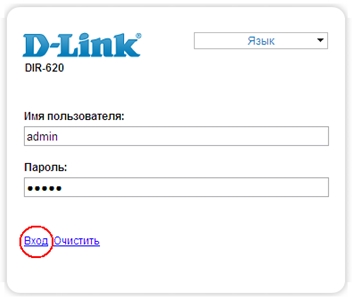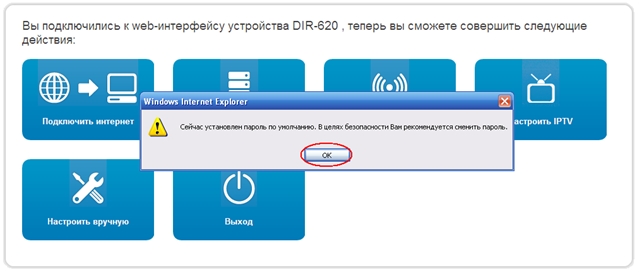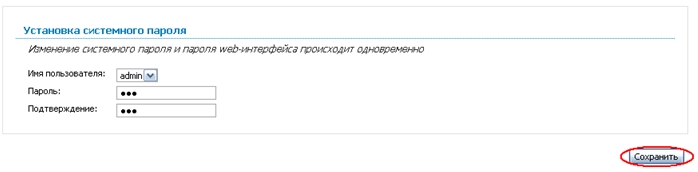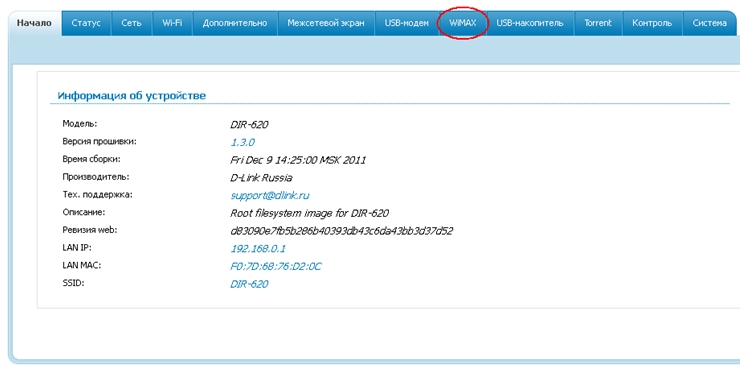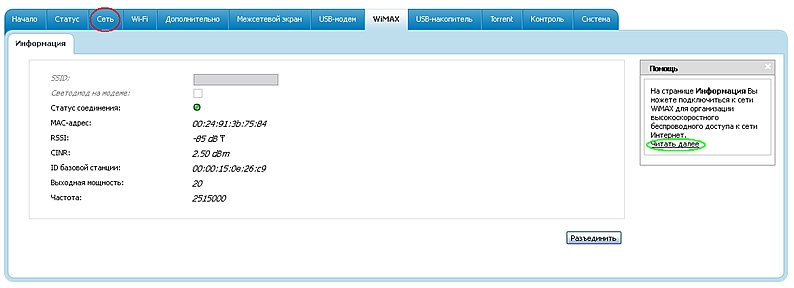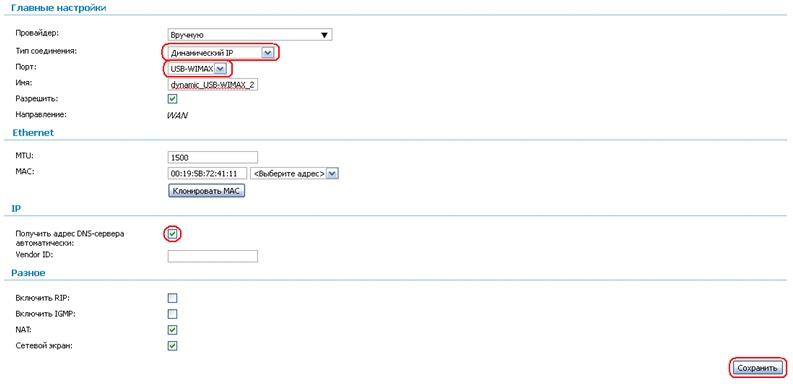Не обошлось, конечно же и без накладок. Многие столкнулись с проблемой, что новый модем Yota не определяется в системе. А те, кто пользовался Yota через Wi-Fi маршрутизаторы 100% должны были перепрошить свои устройства, чтобы они заработали с новыми модемами. Проблема может возникнуть с маршрутизаторами D-Link DIR 320, т.к. официальной прошивки для LTE устройств для них пока не вышло.
Подключение LTE модема Yota в системе Windows
Если вы подключаете модем Yota напрямую к своему компьютеру через USB порт, то вам нужно обновить версию ПО Yota Access. Удаляете старую версию, ставите новую. Все, Yota заработала!
Никаких драйверов устанавливать не требуется. В случае с Windows XP SP2 надо дополнительно скачать и установить ActiveSync 4.5 с сайта Microsoft.
Yota LTE модем и Wi-Fi роутеры
Некоторые производители Wi-Fi оборудования оперативно выпустили новые прошивки обеспечив поддержку современных LTE сетей. Скачать новые прошивки можно по следующим ссылкам:
- Drytek Vigor Fly 200 — Скачать
- ZyXEL Keenetic — Скачать
- ZyXEL Keenetic 4G — Скачать
Обновление программного обеспечения данных устройств происходит через их веб-интерфейс. Никаких сложностей обычно с этим не возникает, если вы имеете хотя бы базовые знания работы с ПК. Скачиваете файл прошивки, заходите в меню устройства, в разделе «обновление ПО» указываете файл с прошивкой (firmware) и все, через несколько минут роутер перепрошит и готов трудится дальше.
Официальной прошивки для DIR 320 под LTE нет, поэтому будем прошивать неофициальной, спасибо энтузиастам с сайта Vampik.
Поддерживаются ТОЛЬКО устройства с ревизией ver. Ax. Определить какая у вас версия можно посмотрев наклейку на нижней стороне роутера.
В моем случае прошивался роутер с ревизией A2.
Скачиваем прошивку по этой ссылке. Вот прямая ссылка на файл, который шил я.
Итак, для прошивки понадобится:
- Wi-Fi роутер DIR 320
- Патчкорд
- Компьютер
Далее, я описываю действия, которые были предприняты мною для прошивки
1. Создаем на диске С папку, например DIR и сохраняем туда прошивку.
2. Переименовываем ее в firmware.bin (для того, чтобы переименовать расширение файла, включите его отображение в свойствах файла)
3. Вставляем в 1 LAN порт маршрутизатора патчкорд и соединяем его с ПК.
4. В свойствах сетевого подключения вручную назначаем IP адрес — 192.168.0.10 и маска подсети 255.255.255.0
5. Создаем в папке DIR текстовый файл следующего содержания:
@Echo Off
:BEGIN
ping -n 1 -w 10 192.168.0.1
If errorlevel 1 Goto BEGIN
If errorlevel 0 Goto FLASH
Goto END
:FLASH
Echo *** Start Flashing ****
tftp -i 192.168.0.1 put c:\DIR\firmware.bin
:END
и переименовываем его в flashing.cmd
6. Открываем командную строку (Пуск — Выполнить -CMD)
набираем то, что выделено жирным cd c:\DIR — это для перехода в папку DIR
7. Нажимаем ENTER и на новой строке набираем команду flashing.cmd, но ENTER пока давить не надо.
8. Отключаем питание маршрутизатора, зажимаем кнопку RESET на нем, снова включаем питание, кнопку RESET при этом, продолжаем держать еще секунд 15. Отпускаем RESET после чего в командной строке жмем ENTER. Индикатор Lan начнет часто моргать. Это свидетельствует о передаче файла. В случае успешной передачи об этом будет выдано сообщение вроде:
Успешная передача: столько-то байт за 11 сs, 281134 байт/с
9. На этом этапе ничего делать не надо, только ждать. Отключать питание или жать RESET также нельзя, если не хотите превратить свой DIR 320 в кирпич.
10. Минут через 10 заходим в веб-интерфейс роутера по адресу: 192.168.0.1.
Чтобы настроить маршрутизатор на работу через LTE модем надо:
- Перейти в раздел WAN;
- WAN Connection Type установить значение Ethernet over USB;
- Переставить галку Get IP automatically в значение No и записать IP самостоятельно:
- IP Address: 10.0.0.10
- Subnet mask: 255.255.255.0
- Default gateway 10.0.0.1
- Переставляем галку в разделе Get DNS Server automatically в положение No и вбиваем IP: 10.0.0.1
- Жмем Apply или Save
Успехов!
Вопрос: Инструкция по настройке WiMAX соединения (YOTA) в DIR-620 с прошивкой 1.3.0
Ответ:
Настройка WiMAXсоединения на DIR-620 (f/w1.3.0)
Подключите WiMAX-модем к роутеру.
Подключите компьютер к любому LAN-порту роутера (проверьте, чтобы сетевой адаптер был настроен на автоматическое получение IP-адреса). Откройте InternetExplorerили MozillaFirefoxи введите в адресной строке IP-адрес роутера 192.168.0.1
(Использование для настройки других браузеров может привести к некорректной работе роутера)
В появившемся окне введите:
Имя пользователя – admin
Пароль – admin
Нажмите «Вход».
Появится следующее окно:
Нажмите «OK». Укажите новый пароль и подтверждение, нажмите «Сохранить».
Опять появиться окно авторизации. Введите:
Имя пользователя – admin
Пароль – установленный вами пароль.
Нажмите «Вход».
Появится окно настроек роутера.
Нажмите на иконку «Настроить вручную». Вы увидите информацию об устройстве. Перейдите в раздел WiMAX.
Если WiMAX-модем определился, вы увидите следующую информацию.
Подробную информацию можно прочитать, кликнув «Читать далее» в окошке «помощь» справа.
Перейдите в раздел Сеть. На закладке «WAN» под таблицей нажмите кнопку «добавить».
Укажите тип соединения «Динамический IP».
Если провайдер предоставляет Вам статический IP-адрес, тип соединения укажите «Статический IP». Ниже появятся поля для ввода данных (IP-адрес, Маска, Шлюз, DNS-серверы).
Выберите порт «USB-WIMAX».
Если у провайдера используется привязка по МАС-адресу, его можно прописать вручную в поле «МАС» или склонировать, нажав кнопку «Клонировать МАС».
Вы можете прописать адреса DNS-серверов вручную, убрав галочку «Получить адрес DNS-сервера автоматически».
Раздел «Разное» оставьте без изменений.
Нажмите кнопку «Сохранить» в правом нижнем углу.
Поставьте напротив WIMAX-соединения точку «Шлюз по умолчанию» и нажмите кнопку «Сохранить» над таблицей.
Настройка соединения завершена.
DIR-320 — это популярная модель маршрутизатора от компании D-Link, который широко используется пользователями Йоты для создания домашней сети. Однако, для оптимальной работы устройства и получения максимальной производительности, часто требуется обновление прошивки.
Прошивка — это программное обеспечение, которое управляет работой маршрутизатора. Последние обновления прошивки обычно содержат исправления ошибок, улучшения функционала и защиту от новых угроз. Поэтому рекомендуется периодически обновлять прошивку своего маршрутизатора для оптимальной работы сети.
В данной статье мы предоставим подробную инструкцию по прошивке D-Link DIR-320 для пользователей Йоты. Вы узнаете, как проверить актуальность прошивки, где скачать последнюю версию и как выполнить обновление без риска потерять настройки и данные.
Кроме того, мы рассмотрим последние обновления прошивки и описывающие их новые функции, чтобы вы могли оценить пользу от обновления и принять решение о его установке.
Содержание
- Установка прошивки D-Link DIR-320 для Йота
- Подготовка к установке
- Скачивание последней версии прошивки
- Обновление прошивки через веб-интерфейс
- Проверка успешности обновления
- Дополнительные рекомендации и последние обновления
Установка прошивки D-Link DIR-320 для Йота
Для установки прошивки D-Link DIR-320 для Йоты следуйте инструкциям ниже:
- Перейдите на официальный сайт Йоты и найдите раздел скачивания прошивки для D-Link DIR-320.
- На странице загрузки прошивки выберите свою модель маршрутизатора (D-Link DIR-320) и нажмите на кнопку «Скачать».
- Подключите свой компьютер к маршрутизатору с помощью Ethernet-кабеля.
- Откройте веб-браузер и введите IP-адрес маршрутизатора (обычно 192.168.0.1) в адресной строке. Нажмите Enter, чтобы открыть панель управления маршрутизатором.
- Введите имя пользователя и пароль администратора (по умолчанию — admin) и нажмите Войти.
- В панели управления маршрутизатором найдите раздел «Обновление ПО» или «Firmware Upgrade».
- Нажмите на кнопку «Обзор» или «Browse» и выберите скачанную прошивку для D-Link DIR-320 в формате .bin. Затем нажмите «Обновить» или «Upgrade».
- Дождитесь окончания процесса обновления прошивки. Это может занять несколько минут.
- После завершения обновления прошивки маршрутизатор автоматически перезагрузится. Не отключайте питание и не выключайте маршрутизатор во время этого процесса.
- После перезагрузки маршрутизатора войдите в панель управления снова, чтобы убедиться, что новая прошивка успешно установлена.
Теперь вы можете наслаждаться улучшенной функциональностью и стабильной работой вашего маршрутизатора D-Link DIR-320 с прошивкой для Йоты.
Важно: Перед установкой новой прошивки убедитесь, что у вас сохранена резервная копия текущей прошивки и настройки маршрутизатора. В случае проблем вы сможете восстановить их с помощью резервной копии.
Подготовка к установке
Перед установкой прошивки на D-Link DIR-320 для Йота необходимо выполнить несколько предварительных шагов:
1. Проверьте совместимость устройства
Убедитесь, что ваш роутер D-Link DIR-320 совместим с прошивкой для Йота. Проверьте правильность модели и версии роутера, чтобы убедиться, что вы скачиваете и устанавливаете правильную прошивку.
2. Создайте резервную копию данных
Перед установкой прошивки рекомендуется создать резервную копию всех важных данных на роутере. Это позволит вам восстановить конфигурацию роутера, если что-то пойдет не так во время процесса установки.
3. Подготовьте необходимые материалы
Убедитесь, что у вас есть все необходимые материалы для установки прошивки, включая скачанный файл прошивки, активное подключение к интернету и компьютер, подключенный к роутеру по проводу.
4. Отключите антивирусное программное обеспечение
Во время установки прошивки может возникнуть конфликт с антивирусным программным обеспечением на вашем компьютере. Рекомендуется временно отключить антивирусное программное обеспечение, чтобы избежать возможных проблем.
После выполнения этих шагов вы готовы перейти к самому процессу установки прошивки на D-Link DIR-320 для Йота.
Скачивание последней версии прошивки
Для обновления прошивки на маршрутизаторе D-Link DIR-320 для Йота необходимо скачать последнюю версию прошивки с официального сайта производителя.
Шаги по скачиванию последней версии прошивки представлены ниже:
- Перейдите на официальный сайт D-Link по адресу https://support.dlink.com/.
- В разделе «Поддержка» найдите свою модель маршрутизатора D-Link DIR-320 для Йота.
- В найденной модели найдите раздел «Загрузки» или «Прошивки».
- Выберите последнюю версию прошивки для скачивания.
- Нажмите на ссылку скачивания и дождитесь окончания загрузки файла прошивки.
После скачивания прошивки вы можете приступить к ее установке на маршрутизатор D-Link DIR-320 для Йота.
Обновление прошивки через веб-интерфейс
Для обновления прошивки на маршрутизаторе D-Link DIR-320 через веб-интерфейс следуйте инструкциям ниже:
- Скачайте последнюю версию прошивки с официального сайта D-Link и сохраните ее на вашем компьютере.
- Откройте веб-браузер и введите IP-адрес вашего маршрутизатора в строку адреса. Если вы не знаете IP-адрес, вы можете найти его в документации или настройках вашего маршрутизатора.
- Введите свои учетные данные для входа в веб-интерфейс маршрутизатора. Обычно, логин и пароль по умолчанию — admin.
- Перейдите на вкладку «Настройки» или «Система» (в зависимости от версии прошивки).
- Найдите раздел «Обновление прошивки» или «Файл прошивки».
- Нажмите на кнопку «Обзор» и выберите ранее скачанную прошивку на вашем компьютере.
- Нажмите на кнопку «Обновить» или «Применить», чтобы начать процесс обновления прошивки.
- Дождитесь окончания обновления прошивки. Во время процесса обновления не выключайте маршрутизатор и не отключайте его от питания.
- После завершения обновления прошивки маршрутизатор автоматически перезагрузится.
После перезагрузки маршрутизатора проверьте работу новой прошивки и настройки вашего маршрутизатора. Если все работает корректно, то обновление прошивки было успешным.
Обратите внимание, что обновление прошивки может стереть все ваши настройки маршрутизатора, поэтому перед обновлением рекомендуется создать резервную копию текущих настроек.
Проверка успешности обновления
После того, как прошивка была успешно установлена на роутер D-Link DIR-320, необходимо убедиться в правильности обновления. Для этого можно выполнить следующие действия:
- Перезагрузить роутер, чтобы все изменения вступили в силу.
- Подключиться к роутеру с помощью компьютера или устройства с доступом к сети.
- Открыть веб-браузер и в адресной строке ввести IP-адрес роутера (обычно 192.168.0.1).
- Ввести логин (по умолчанию admin) и пароль (если не был изменен, то оставить поле пустым).
- Нажать на кнопку «Войти» или «ОК».
- Если открывается веб-интерфейс роутера, значит прошивка была успешно установлена.
- Проверить настройки роутера и убедиться, что они соответствуют требованиям вашего интернет-провайдера.
Если при выполнении данных действий возникли какие-либо проблемы, следует обратиться к руководству пользователя или на официальный веб-сайт производителя для получения дополнительной информации.
Теперь вы можете использовать обновленный роутер D-Link DIR-320 для получения максимальной производительности и функциональности от вашего интернет-подключения.
Дополнительные рекомендации и последние обновления
После успешной прошивки вашего маршрутизатора D-Link DIR-320 для использования с провайдером Йота, рекомендуется выполнить некоторые дополнительные действия, чтобы обеспечить оптимальную работу устройства.
Во-первых, важно установить последние обновления маршрутизатора. Версии прошивки могут быть улучшены и исправлены производителем, поэтому регулярно проверяйте наличие новых вариантов прошивки на официальном сайте D-Link.
Для обновления прошивки, следуйте инструкциям, предоставленным производителем. Обычно это включает загрузку обновления на компьютер, подключение маршрутизатора к компьютеру через Ethernet-кабель, выполнение процесса обновления через веб-интерфейс устройства.
Кроме того, для оптимальной работы маршрутизатора, рекомендуется выполнить следующие шаги:
- Настройте пароль для администратора маршрутизатора, чтобы обеспечить безопасность вашей сети.
- Измените имя сети Wi-Fi (SSID), чтобы исключить возможность путаницы с другими беспроводными сетями.
- Оптимизируйте настройки беспроводной сети, чтобы улучшить скорость и стабильность соединения.
Поддержка Йота также может предоставить вам информацию о настройке маршрутизатора для работы с их сетью. Если у вас возникают проблемы при подключении или использовании маршрутизатора с провайдером Йота, рекомендуется обратиться в службу поддержки провайдера для получения дополнительной помощи.
Следуя этим рекомендациям и проверяя наличие обновлений, вы сможете настроить и использовать маршрутизатор D-Link DIR-320 с провайдером Йота наиболее эффективно и безопасно.
Вводная
Примечание. Так как сети Yota на данный момент развернуты только в городах Москва, Санкт-Петербург, Уфа, Краснодар и Сочи, то статья представляет интерес в первую очередь пользователям Yota именно в этих городах.
Проблема с использованием Yota состоит в том, что она предназначена для личного употребления на одном компьютере и напрочь отказывается работать с любыми другими соединениями. И что делать пользователям, если они активно используют более одного компьютера? У меня, к примеру, в наличии имеется:
десктопный компьютер дома
ноутбук для работы
нетбук для использования на выездах
интернет-планшет Nokia N-810
телефон с wi-fi
И все это железо желает выходить интернет. Решение в общем то очевидно — использовать роутер. Для этих целей подходит несколько роутеров, как то: Yota Eggs, Asus WL500G Premium v2, специально подготовленный D-Link DIR-320. Да вот как раз тут на передний план выползает любимый зверь по имени жаба и душит со страшной силой. Все дело в ценах. Начиная от 3500 р. за спецверсию DIR-320 и выше за все остальное.
Активные поиски в интернете позволили мне все-таки выбрать оптимальный бюджетный вариант. Результаты моих действий описаны в этой статье.
Железо и софт
В качестве собственно роутера был приобретен нативный D-Link DIR-320 стоимостью 1990 р. с задачей превратить его в устройство для работы в сети Yota. Вся прелесть состоит в том, что по железу DIR-320 практически аналогичен Asus WL500G Premium v2, зато цена почти в два раза меньше. Главное различие в том, что у первого 4Мб флеш-памяти, а у второго 8Мб. Но это не столь существенно, прошивка от Асуса полностью подходит для DIR-320.
Методика прошивки и сами файлы прошивки мною были взяты на этом сайте http://torrents.ru/forum/viewtopic.php?t=1881669
Дополнительно архив с файлами прошивки мной был залит на файлообменник. Скачать его можно по ссылке http://ifolder.ru/15835280
Все действия в описаниях (вложены в архив) привязаны к винде, моя же задача была проделать то же самой под Линукс, конкретно в LinuxMint 8 (форк Ubuntu 9.10). И у меня это получилось.
Подготовка
Роутер должен быть с настройками по умолчанию, если не так, то сбрасываем все настройки на нем. Для этого в выключенном состоянии нажимаем и удерживаем кнопочку «RESET» на задней стенке роутера. Включаем питание, после 5-6 секунд отпускаем кнопку «RESET». После нормального запуска роутера выключаем его питание.
Скачиваем и распаковываем архив с файлами прошивок в отдельную папку. Получается папка «превращение d-link в asus» и архив dlink-320-madwimax-yota.rar. Этот архив так же распаковываем.
ВНИМАНИЕ! На сам компьютер ничего ставиться не будет — все пойдет в роутер.
Проверяем наличие пакета tftp (Trivial File Transfer
Protocol) на компьютере, при отсутствии — устанавливаем с помощью менеджера пакетов Synaptic.
Изменяем адрес сетевой карты компьютера на 192.168.0.10 маска 255.255.255.0
НЕ ВКЛЮЧАЯ роутер соединяем сетевым кабелем (работать обязательно с помощью кабеля!) сетевую карту компьютера и разъем LAN1 роутера.
Идем в папку с распакованными файлами прошивки и из папки «/превращение d-link в asus/bin» копируем файл firmware.bin в папку /home/<имя_пользователя>
Подготовка завершена.
Прошивка
Проделав все вышеописанное, мы подготовили процесс превращения DIR-320 в Asus WL500G. Это необходимо для облегчения дальнейшей перепрошивки его для работы с wimax. Приступим.
Откроем терминал и в нем поочередно введем команды
$ cd /path/to/firmware.bin/directory # там, где файл firmware.bin
$ tftp
tftp> binary
tftp> trace
tftp> rexmt |
tftp> connect 192.168.0.1
tftp> put firmware.bin # тут задержаться!!!
Очень важно поймать момент соединения роутера с компьютером после включения питания роутера. Именно тогда следует нажать Enter. Если все нормального, то побегут строчки информации о передаче байтов. Если же нет, то процедуру придется повторить.
Далее ждем около 1-2 минут, пока не загорится индикатор статуса роутера. И делаем сброс настроек по умолчанию, выключив питание роутера, затем нажав кнопку сброса и не отпуская ее включив питание, через 5 секунд отпустив кнопку сброса. Выйти в терминале из режима tftp: нажать q и enter. После этого можно изменить IP адрес сетевой карты компьютера на получение адреса автоматически по DHCP. Заходим из терминала телнетом на роутер и выполняем команды (логин и пароль по молчанию admin, пароль при вводе не отображается):
telnet 192.168.1.1
# вводим логин и пароль
nvram set vlan2hwname=et0
nvram set wan0_ifnames=vlan2
nvram set wan0_ifname=vlan2
nvram set wan_ifnames=vlan2
nvram set wan_ifname_t=vlan2
nvram set wan_ifname=vlan2
nvram set wandevs=vlan2
nvram commit
reboot
Теперь у нас роутер именует себя Asus Wl500gp. Дальнейшее обновление прошивки выполняется через web интерфейс.
Доводка
Теперь необходимо установить прошивку для работы с wimax. Проще всего это сделать, воспользовавшись штатным меню роутера. В адресной строке браузера вводим адрес
http://192.168.1.1 # это сетевой адрес роутера по умолчанию
На запрос системы вводим логин и пароль — по умолчанию везде admin
Откроется меню настроек роутера. Заходим в ветку «System Setup-Firmware Upgrade» в левой части окна. В правой части отобразится информация об установленной версии прошивки. Нас интересует строка «New Firmware File», в ней нажать кнопку Обзор и выбрать распакованный файл firmware.bin из архива dlink-320-madwimax-yota.rar, после чего нажать кнопку Upload. Прошивка будет загружена и роутер перезагрузится. Для большей уверенности можно отключить и снова включить питание роутера.
Осталось еще немного танцев с бубном. Опять воспользуемся услугами терминала и зайдем телнетом (telnet 192.168.1.1) на роутер (логин и пароль по умолчанию admin) введя следующие команды:
# Создаем директорию, куда будем все ставить
mkdir /tmp/local/opt
mount /tmp/local/opt /opt
# Создаем директорию var, чтобы в логах не ругалось на ее отсутствие
mkdir /opt/var
mkdir /opt/var/run
# Копируем в /tmp и распаковываем архив с madwimax’овыми скриптами
cp /usr/sbin/madwimax-scripts.tgz /tmp/madwimax-scripts.tgz
cd /
tar -xzf /tmp/madwimax-scripts.tgz
rm /tmp/madwimax-scripts.tgz
# Создаем директорию для пользовательских скриптов
mkdir /usr/local/sbin
# Создаем в ней файл post-boot и прописываем нужные нам параметры
echo «#!/bin/sh» > /usr/local/sbin/post-boot
echo «mount /tmp/local/opt /opt» >> /usr/local/sbin/post-boot
echo «insmod tun.o» >> /usr/local/sbin/post-boot
echo «(while true; do /usr/sbin/madwimax -qof —event-script=/opt/etc/madwimax/event.sh; sleep 10; done )&» >> /usr/local/sbin/post-boot
# Делаем скрипты исполняемыми
chmod +x /usr/local/sbin/*
# Говорим роутеру что мы хотим сохранять во флэш наши скрипты
echo «/usr/local/sbin/post-boot» > /usr/local/.files
# Сохраняем все и выходим
flashfs save && flashfs commit && flashfs enable
reboot
После перезагрузки роутер готов к работе. Вставляем модем йоты в USB разъем роутера и проверяем работоспособность.
Заключение
Осталось только дать стандартные советы по безопасности. Не в коем случае не оставляйте роутер с настройками по умолчанию. В меню роутера смените логин и пароль, задайте шифрование, проверьте, чтобы не было доступа к Вашим приватным данным из сети. Оставьте только необходимые сервисы, отключив лишнее.
И напоследок, если все-таки все пойдет наперекосяк и эта прошивка не захочет работать как надо — можно откатиться на фирменную прошивку от D-Link. Ее можно скачать с сайта компании. Как вариант, можно воспользоваться прошивкой dd-wrt, разрабатываемой сообществом для роутеров и встроенных устройств. Ее преимущество в поддержке расширенных возможностей устройства и наличия русского языка. Найти ее можно на сайте http://www.dd-wrt.com/site/index
Выкладываю для всех проверенную собой схему (инструкцию) перепрошивки роутера dlink dir 320 для работы модемом yota lte lu150. Данная инструкция так же подходит ко многим другим роутерам, в самом конце список прошивок и роутеров.
1. Скачиваете прошивку http://vampik.ru/wl500g/rtn/4177/ (я качал самую последнюю DIR320-1.9.2.7-rtn-r4177M.trx)
2. Создаёте текстовый файл следующего содержания(если вы используете другую прошивку, имя прошивки нужно вписать то которое у вас):
Код:
@Echo Off
:BEGIN
ping -n 1 -w 1 192.168.0.1
If errorlevel 1 Goto BEGIN
If errorlevel 0 Goto FLASH
Goto END
:FLASH
Echo *** Start Flashing ****
tftp -i 192.168.0.1 put DIR320-1.9.2.7-rtn-r4177M.trx
:END
Сохраняете файл как любоеназвание.cmd
3. Подключаете сетевой кабель к dlink dir-320 в lan порт и к компу.
Ваш роутер dlink dir-320 должен быть выключен.
У компа прописываете IP адрес 192.168.0.2, маску 255.255.255.0 .
4. На диск C:\\ в корень, копируете файл прошивки и файл который Вы создали во 2-ом пунтке любоеназвание.cmd.
Запускаем
любоеназвание.cmd (откроется черное окошко в котором буду бежать запросы) , включаем роутер dir 320.
Если повезло, то Вы увидете примерно вот это
Код:
*** Start Flashing ***
Успешная передача: 3592480 байт за 11 cs, 281134 байт/с
и окно закроется.
В момент загрузки прошивки на роутер индикация lan порта будет очень быстро мигать.
Если не получилось, переподключите питание к роутеру dlink’у.
5. После ждите пару минут, после сбрасываем настройки роутера по умолчанию.
Для этого выключите питание роутера, нажимите кнопку сброса и не отпуская ее включаете питание. Через 5 секунд отпускаете кнопку.
После этого можно изменяете IP адрес сетевой карты компьютера на получение адреса автоматически по DHCP.
6. Что бы заработала yota в настройках wan порта выбираете ethernet on usb. В низу нажимаете применить и сохранить. Роутер перезагружается и секунд через 10-20 у вас все должно работать.
По умолчанию ip роутера 192.168.1.1, пароль и логин admin
При настройке wi fi лучше выбрать просто wpa, не авто или еще что то подобноее, т.к. при тестировании wpa2 wpa-auto и пр. как то долго подключался по wi fi.
Так же по аналогичной схеме можно прошить и другие роутеры, вот полный список прошивок:
DIR320-1.9.2.7-rtn-r4177M.trx 06-May-2012 05:47 3.6M
RT-N10-1.9.2.7-rtn-r4177M.trx 06-May-2012 05:47 3.4M
RT-N10U-1.9.2.7-rtn-r4177M.trx 06-May-2012 05:47 5.5M
RT-N12-1.9.2.7-rtn-r4177M.trx 06-May-2012 05:47 3.4M
RT-N12B1-1.9.2.7-rtn-r4177M.trx 06-May-2012 05:47 3.8M
RT-N15U-1.9.2.7-rtn-r4177M.trx 06-May-2012 05:47 5.5M
RT-N16-1.9.2.7-rtn-r4177M.trx 06-May-2012 05:47 5.5M
WL500W-1.9.2.7-rtn-r4177M.trx 06-May-2012 05:47 5.5M
WL500gp-1.9.2.7-rtn-r4177M.trx 06-May-2012 05:48 5.5M
WL500gpv2-1.9.2.7-rtn-r4177M.trx 06-May-2012 05:48 5.4M
WL700g-1.9.2.7-rtn-r4177M.trx 06-May-2012 05:48 5.5M
WNR3500L-1.9.2.7-rtn-r4177M.trx 06-May-2012 05:48 5.5M